Aplikacja Lista: Artykuły produkcyjne umożliwia przegląd artykułów produkcyjnych z utworzonym i zdefiniowanym widokiem Produkcja w aplikacji Artykuły. Akcja wykonywana z poziomu listy pozwala na tworzenie kilku kalkulacji jednocześnie.
Dane wyświetlane w wynikach wyszukiwania pobierane są z aplikacji Artykuły
Opis przycisków dostępnych w aplikacjach typu Lista oraz opis możliwości aplikacji (np. zarządzanie polami dostępnymi w nagłówku i sekcjach dodatkowych) znajduje się w dokumencie Listy.
Aplikacja składa się z nagłówka oraz obszaru roboczego.
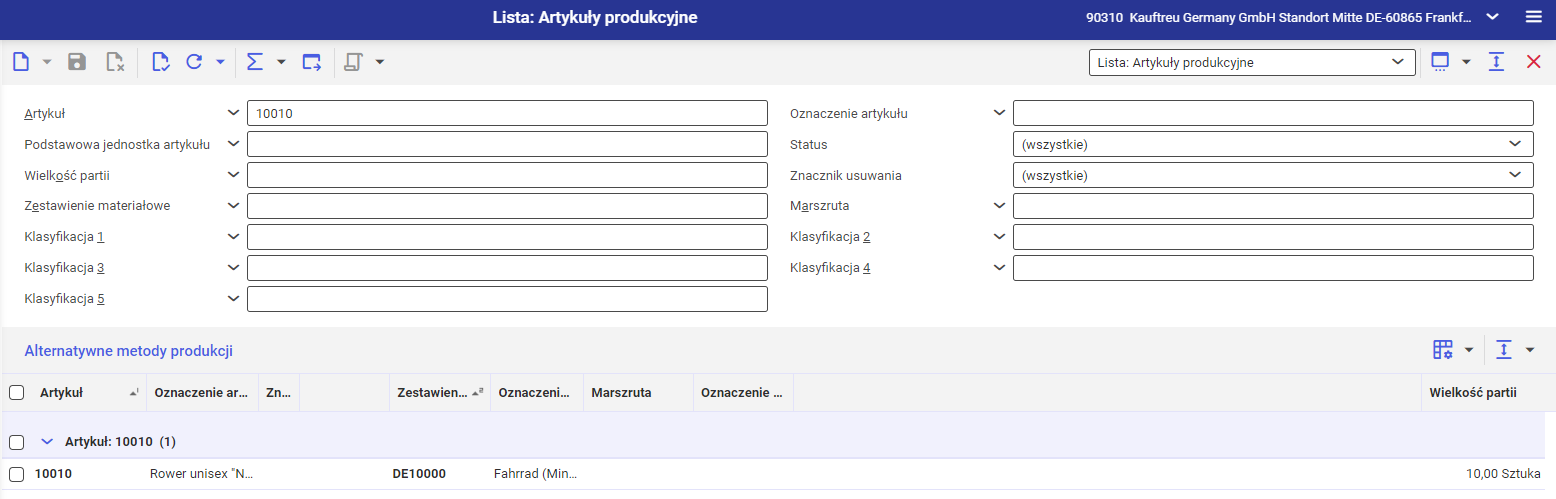
Nagłówek
W nagłówku aplikacji znajduje się przycisk akcji oraz pola umożliwiające filtrowanie wyników wyszukiwani według wyznaczonych kryteriów.
- [Wybierz akcję] → [Utwórz kalkulację] – umożliwia utworzenie kalkulacji dla wybranych artykułów. Otwiera okno dialogowe Utwórz kalkulacje. Szczegółowy opis akcji znajduje się w rozdziale Okno dialogowe Utwórz kalkulację.
Pola dostępne w nagłówku aplikacji umożliwiają filtrowanie danych. Dostępne są poniższe pola:
- Artykuł – umożliwia wybranie artykułu lub kilku artykułów, dla których maja zostać wyświetlone dane w tabeli.
- Oznaczenie artykułu – umożliwia wybranie nazwy/opisu artykułu, dla którego mają zostać wyświetlone dane w tabeli, zdefiniowanej/zdefiniowanego w polu Oznaczenie w aplikacji Artykuły
- Kodowanie jednostek – umożliwia filtrowanie danych zgodnie z wybraną jednostką artykułu
- Status – umożliwia filtrowanie danych zgodnie ze zdefiniowanym dla nich statusem w aplikacji Artykuły → pole Status. Do wyboru są następujące opcje:
- (wszystkie) – wyświetla artykuły niezależnie od statusu
- Niezastąpiony – wyświetla artykuły tylko ze statusem Niezastąpiony
- Zastąpiony – wyświetla artykuły tylko ze statusem Zastąpiony
- Zastąpiony, gdy dostępność wynosi 0 – wyświetla artykuły, które zostały zastąpione z uwagi na ich brak dostępności
- Wycofany – wyświetla artykuły tylko ze statusem Wycofany
- Wycofany, gdy dostępność wynosi 0 – wyświetla artykuły, które zostały wycofane z uwagi na brak ich dostępności
- Wielkość partii – umożliwia filtrowanie danych o wskazanej wielkości partii
- Znacznik usuwania – umożliwia filtrowanie artykułów zgodnie z definicją parametru znacznika usuwania. Do wyboru są następujące opcje:
- (wszystkie) – wyświetla artykuły oznaczone i nieoznaczone do usunięcia.
- Ze znacznikiem usuwania – wyświetla tylko artykuły oznaczone do usunięcia.
- Bez znacznika usuwania – wyświetla artykuły nieoznaczone do usunięcia.
- Metoda produkcji – umożliwia filtrowanie po artykułach, do których przypisana jest wybrana alternatywna metoda produkcji w aplikacji Artykuły → widok Produkcja → sekcja Metody alternatywne.
- Technologia produkcji – umożliwia filtrowanie po artykułach, do których przypisana jest konkretna technologia produkcji w aplikacji Artykuły → widok Produkcja → sekcja Metoda produkcji.
- Zestawienie materiałowe – umożliwia filtrowanie po artykułach, do których przypisane jest konkretne zestawienie materiałowe w aplikacji Artykuły → widok Produkcja → sekcja Metoda produkcji.
- Marszruta – umożliwia filtrowanie po artykułach, do których przypisana jest konkretna marszruta w aplikacji Artykuły → widok Produkcja → sekcja Metoda produkcji.
- Klasyfikacja 1 – umożliwia filtrowanie po artykułach z przypisaną klasyfikacją 1 przypisaną w aplikacji Artykuły widok Produkcja
- Klasyfikacja 2 – umożliwia filtrowanie po artykułach z przypisaną klasyfikacją 2 przypisaną w aplikacji Artykuły widok Produkcja
- Klasyfikacja 3 – umożliwia filtrowanie po artykułach z przypisaną klasyfikacją 3 przypisaną w aplikacji Artykuły widok Produkcja
- Klasyfikacja 4 – umożliwia filtrowanie po artykułach z przypisaną klasyfikacją 4 przypisaną w aplikacji Artykuły widok Produkcja
- Klasyfikacja 5 – umożliwia filtrowanie po artykułach z przypisaną klasyfikacją 5 przypisaną w aplikacji Artykuły widok Produkcja
Okno dialogowe Utwórz kalkulację
Okno dialogowe Utwórz kalkulację jest wyświetlane po wybraniu przycisku [Wybierz akcję] → [Utwórz kalkulację]. Umożliwia konfigurowanie kalkulacji, które zostaną utworzone dla wybranych artykułów.
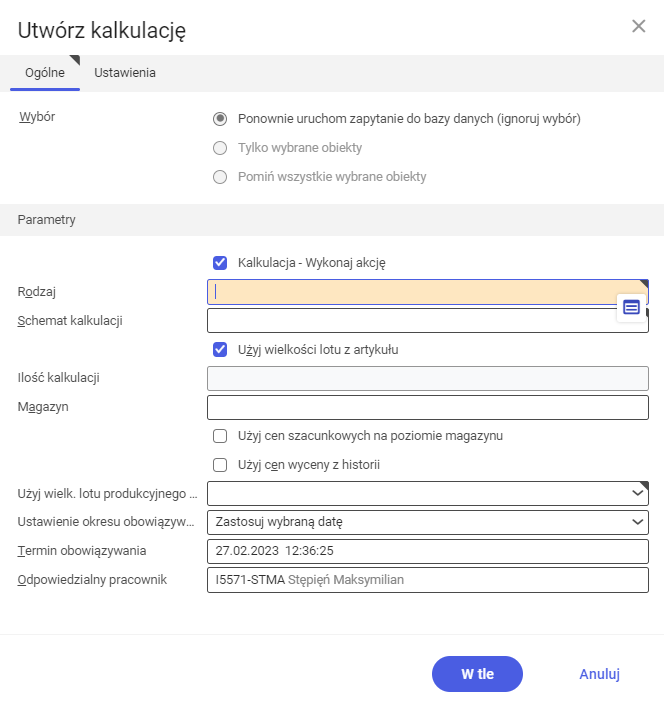
Okno dialogowe Utwórz kalkulację składa się z zakładek Ogólne oraz Ustawienia. Zakładka Ogólne zawiera następujące pola oraz parametry:
- Wybór – umożliwia wybranie obiektów, dla których zostanie utworzona kalkulacja. Dostępne są wartości:
- Ponownie uruchom zapytanie do bazy danych (ignoruj wybór) – lista artykułów zostanie odświeżona na podstawie parametrów zdefiniowanych w nagłówku aplikacji
- Tylko wybrane obiekty – akcja zostanie wykonana dla obiektów wybranych z listy
- Pomiń wszystkie wybrane obiekty – akcja zostanie wykonana dla obiektów, które nie zostały wybrane na liście
- Sekcja Parametry – umożliwia zdefiniowanie ustawień dotyczących kalkulacji. Dostępne są następujące pola oraz parametry:
- Wykonaj obliczenie kalkulacji – jeżeli parametr jest aktywny, dla utworzonej kalkulacji zostaną przeprowadzone obliczenia. Jeżeli parametr nie jest aktywny, kalkulacja zostanie tylko utworzona, nie zostanie obliczona.
UwagaNależy pamiętać, że po wykonaniu akcji Oblicz dla kalkulacji nie jest możliwa edycja części danych wejściowych. Szczegółowe informacje dostępne są w artykule Kalkulacje handlowe oraz Kalkulacje koszów produktów. - Rodzaj – umożliwia wybranie rodzaju kalkulacji, która zostanie utworzona. Rodzaj kalkulacji musi zostać wcześniej utworzony w aplikacji Rodzaje kalkulacji.
- Schemat kalkulacji – umożliwia wybranie schematu kalkulacji dla tworzonej kalkulacji. Schemat kalkulacji musi zostać wcześniej utworzony w aplikacji Schematy kalkulacji. W środowiskach wielofirmowych schematy kalkulacji przypisane są do organizacji, dlatego dostępne do wyboru schematy kalkulacji będą zawężone do danych zdefiniowanych dla wybranej organizacji.
- Użyj wielkości partii dla artykułu – jeżeli parametr jest aktywny, kalkulacje zostaną utworzone dla ilości lotu artykułu, która jest zdefiniowana w aplikacji Artykuły → widok Planowanie → sekcja Dane produkcyjne → pole Wielkość partii. Dla artykułów, dla których wielkość partii jest równa 0, w przypadku aktywacji funkcji wykorzystywana jest wartość 1.
- Ilość kalkulacji – umożliwia zdefiniowanie ilości artykułu, dla której zostaną wygenerowane kalkulacje. W przypadku gdy parametr Użyj wielkości partii dla artykułu jest aktywny, pole jest niedostępne. Należy pamiętać, że wielkość partii może mieć wpływ na wykorzystywane procesy oraz zasoby w produkcji, co może skutkować różnymi wynikami kalkulacji. Dodatkowo po obliczeniu kalkulacji nie istnieje możliwość zmiany ilości.
- Magazyn – pozwala na wybranie magazynu, który umożliwia kalkulację kosztów na poziomie miejsc składowania. Jeśli nie zostanie wskazane miejsce składowania, jest ono określane na podstawie danych z zestawienia materiałowego dla:
- Kalkulacji wstępnej
- Kalkulacji wstępnej w odniesieniu do zamówienia
- Kalkulacji wstępnej w odniesieniu do oferty
- Kalkulacji wstępnej z usługą
- Wykonaj obliczenie kalkulacji – jeżeli parametr jest aktywny, dla utworzonej kalkulacji zostaną przeprowadzone obliczenia. Jeżeli parametr nie jest aktywny, kalkulacja zostanie tylko utworzona, nie zostanie obliczona.
Dla Kalkulacji zlecenia produkcyjnego oraz Kalkulacji kosztu rzeczywistego zlecenia produkcyjnego magazyn jest określany na podstawie danych zlecenia produkcyjnego.
- Użyj cen szacunkowych na poziomie magazynu – jeżeli parametr jest aktywny, to ceny ustalane są na poziomie miejsc składowania. W przypadku braku dostępność cen na poziomie miejsc składowania wówczas stosowane są ceny na poziomie pozycji.
- Użyj cen wyceny z historii – jeżeli parametr jest aktywny, do kalkulacji zostaną pobrane ceny z historii cen. Przyjmowane są one w następujący sposób:
- dla materiałów z historii cen pozycji,
- dla kosztów pracy z historii stawek kosztów.
W przypadku kalkulacji zlecenia produkcyjnego lub kalkulacji kosztu rzeczywistego zlecenia produkcyjnego cena ustalana jest na podstawie daty księgowania operacji produkcyjnych. W przypadku braku księgowań pobierana jest data zwolnienia zlecenia produkcyjnego do produkcji, a jeśli nie jest dostępna data zwolnienia to pobierany jest Termin obowiązywania utworzonej kalkulacji. Koszt materiałów ustalany jest na podstawie daty w polu Termin obowiązywania dla utworzonej kalkulacji. Jeżeli wycena materiałów jest pobierana z cennika to ustalenie cen na podstawie wyceny z historii nie jest możliwe.
- Użyj wielkości partii produkcyjnej dla półfabrykatów – umożliwia wybranie sposobu uwzględniania czasu przezbrojenia dla półfabrykatów w kalkulacji jeżeli są wytwarzane zgodnie z wielkością partii produkcyjnej. Do wyboru są wartości:
- Zgodnie z wielkością partii produkcyjnej półfabrykatu
- Proporcjonalnie, jeśli ilość kalkulacyjna jest mniejsza niż wielkość partii produkcyjnej półfabrykatu
- Proporcjonalnie do ilości kalkulacyjnej
- Ustawienie okresu obowiązywania – umożliwia wybranie ustawień daty porównania. Dostępne są opcje:
- Zastosuj datę realizacji – data wykonania kalkulacji. W polu Termin obowiązywania automatycznie wyświetlana jest aktualna data
- Zastosuj wybraną datę – umożliwia wybranie daty w polu Termin obowiązywania
- Termin obowiązywania – umożliwia zdefiniowanie daty utworzenia kalkulacji
- Odpowiedzialny pracownik – umożliwia wybranie osoby kontaktowej oraz odpowiedzialnej za kalkulację. Wybrany użytkownik musi być pracownikiem firmy.
Zakładka Ustawienia umożliwia zdefiniowanie ustawień przetwarzania zadania w tle.
Tabela
Tabela aplikacji wyświetla dane zgodnie ze zdefiniowanymi filtrami w nagłówku aplikacji.
W tabeli dostępne są następujące przyciski:
- Alternatywne metody produkcji – dla artykułu zostanie wyświetlony dodatkowy wiersz, zawierający zdefiniowaną alternatywną metodę produkcji.
- Ustal właściwości zapytań i wyników – umożliwia zdefiniowanie widoku, dodanie/usunięcie kolumn z tabeli oraz modyfikację ustawień sortowania.
- Wyświetl/Ukryj obszary – umożliwia modyfikację wyświetlanej tabeli, do wyboru są poniższe opcje:
- Ukryj/Pokaż nagłówek listy – ukrywa/wyświetla opis kolumn tabeli.
- Ukryj/Pokaż status wiersza – ukrywa/wyświetla kolumnę ze statusem wiersza.
- Pokaż obszar grupowania i sortowania – umożliwia przeciągnięcie nazwy kolumny na wyświetlony obszar i grupowanie danych według wybranego atrybutu.
- Wyświetl obszar grupowania i sortowania – umożliwia ukrycie obszaru grupowania.
- Rozszerz wszystkie grupy – rozwija zgrupowane pozycje w tabeli.
- Redukuj wszystkie grupy – zwija wszystkie zgrupowane pozycje w tabeli.
- Pokaż wszystkie obszary – wyświetla wszystkie kolumny oraz opisy.
- Ukryj wszystkie obszary – ukrywa wszystkie kolumny oraz opisy.
Szczegółowy opis funkcji dostosowania widoku znajduje się w artykule Personalizacja interfejsu.
Kolumny w tabeli odpowiadają opisom pól dostępnych w nagłówku aplikacji.



